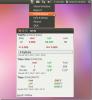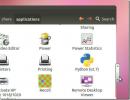Kako igrati The Elder Scrolls: IV Oblivion na Linuxu
U prošlosti smo na Addictivetipsu otkrili kako doći ostale igre Elder Scrolls gore i pokrenut na Linuxu. Zahvaljujući napretku u suvremenoj tehnologiji kao što je Wine, kao i posvećenoj zajednici Linuxa koji vole igrače Elder Scrolls serije i žele uživati u seriji na svojoj preferiranoj platformi, ove su igre prilično lako igrati Linux. Elder Scrolls 4 nije posebno vezan za Microsoftov kôd i biblioteke, osim obaveznog DirectX-a i nekoliko drugih stvari o kojima Wine vodi računa. Iz tog razloga ne bi trebao postojati problem s dobivanjem Elder Scrolls: IV Oblivion na Linuxu.
Danas ćemo istražiti dvije metode pomoću kojih možete instalirati i reproducirati The Elder Scrolls: IV Oblivion na Linuxu. Prva metoda je Vino, koja se uglavnom stavlja na stranu ljudi koji posjeduju Non-Steam verziju Obliviona. Druga metoda će se fokusirati na Valve platformu SteamPlay.
Opcija 1: Vino
Imate primjerak Obliviona izvan Steam-a? Evo kako to raditi na Linuxu.
Korak 1: Idi preko GOG.com i idite u svoju biblioteku igara. Od tamo pronađite Oblivion i odaberite ga da biste otkrili vezu za preuzimanje. Preuzmite samostalni program za instaliranje EXE-a na svoje Linux računalo.
Nemate inačicu pare The Elder Scrolls IV: Zaborav? Trebat ćete kupiti kopiju. Srećom, nije preskupo i mogu se pronaći ovdje.
Korak 2: Idite na naš udžbenik i učite kako instalirati sloj kompatibilnosti Wine na vašem Linux računalu. Ako preskočite ovaj korak, datoteka GOG EXE uopće neće raditi.
3. korak: Otvorite upravitelj datoteka i kliknite mapu "Preuzimanja". Odatle pronađite instalacijsku datoteku Oblivion EXE i desnim klikom miša kliknite na nju. Zatim u izborniku desne tipke miša odaberite opciju "Instaliraj uz Wine Windows Loader Program."

Alternativno, ako želite pokrenuti instalaciju s terminala, pokrenite prozor terminala sa Ctrl + Shift + T ili Ctrl + Alt + T. Zatim učinite:
cd ~ / Downloads wine NameOfOblivionInstaller.exe
4. korak: Nakon što odaberete mogućnost otvaranja alata za instalaciju Oblivion GOG.com EXE, vidjet ćete službeni dijalog GOG-a koji objašnjava EULA za igru. Prihvatite ga klikom na potvrdni okvir, prođite postupak instalacije i zatvorite ga kada je dovršeno.
Korak 5: Kad je instalacijski program završen, sve bi trebalo biti spremno za rad. No, kako je Oblivion igra za Windows (starija u tome), dobra je ideja ugađati Wine.
tisak Alt + F2 na tipkovnici. Zatim napišite u "winecfg" i pritisnite tipku "Enter" da pokrenete područje konfiguracije vina.
Korak 6: Pomoću područja konfiguracije kliknite na "Knjižnice". Zatim kliknite padajući izbornik, pronađite "winegstreamer" i kliknite "Add".
Korak 7: Nakon odabira "Dodaj", označite ga u izborniku i kliknite gumb "Uredi".
Korak 8: Postavite knjižicu "winegstreamer" u Wine na "onesposobljenu." Zatim kliknite "U redu" da biste zatvorili Wine CFG. Ova promjena trebala bi spriječiti pad sustava, kako je istaknuto na WineHQ.org.
Sad kad je Wine konfigurirano, moći ćete igrati The Elder Scrolls IV: Obliv tako da otvorite:
"Vino"> "Programi"> "GOG.com"

Opcija 2: SteamPlay
Ako imate The Elder Scrolls IV: Oblivion na Steamu, rado ćete znati da on djeluje besprijekorno na Steamu putem Proton / DXVK (aka SteamPlay). Da bi igra radila, slijedite detaljne upute u nastavku.
Korak 1: Prvo što trebate učiniti je omogućiti SteamPlay tako da možete instalirati sve igre uz Proton, a ne samo one koje je Valve službeno rekao. Uraditi ovo, prijeđite na naš tutorial na SteamPlayu.
Korak 2: Kada se SteamPlay pokrene i pokrene na vašem Linux računalu, vrijeme je da instalirate Oblivion. Otvorite "Biblioteka" i potražite "The Elder Scrolls IV: Oblivion" i instalirajte je na svoje računalo (ili, ako ga nemate, kupite ovdje).
3. korak: Nakon što je igra završena preuzimanjem, pritisnite gumb "Reproduciraj" i pokrenite ga prvi put. Pokretanje će Steamu omogućiti postavljanje okruženja koje će Oblivionu omogućiti pokretanje na Linuxu. Tada bi trebao raditi besprijekorno.

Neke stvari koje treba imati na umu
Na ProtonDB.com, naći ćete ogromnu bazu podataka igara kompatibilnih sa SteamPlay. U ovoj bazi, The Elder Scrolls IV: Oblivion ima ocjenu "zlato". Ova ocjena znači da bi trebao raditi bez problema na gotovo svim Linux operativnim sustavima koji rade na Steamu, Protonu i SteamPlayu.

Međutim, stvari ne idu uvijek glatko 100% vremena. Ova se izjava naročito odnosi na SteamPlay, jer je to nova tehnologija i još uvijek sklona problemima. Ako imate problema sa igranjem Obliviona sa SteamPlay, učinite sebi uslugu i pročitajte ProtonDB stranicu na njoj. Vidjet ćete komentare drugih korisnika i moći ćete ih koristiti kao resurs kako biste osigurali da vaša igra ispravno radi.
traži
Najnoviji Postovi
Nadzor upotrebe propusne mreže u Ubuntu Linuxu s NTM-om
NTM (Monitor mrežnog prometa) je aplikacija za praćenje mrežnog pro...
Kako instalirati Ubuntu 12.04 pomičnu traku u Ubuntu 11.10
Prije nekoliko dana Andrea Cimitan predstavila je demonstraciju za ...
Jupiter: Uključite postavke napajanja, Wi-Fi, Video i Bluetooth u Ubuntu
Mogućnost konfiguriranja hardverskih opcija iz sistemske trake pomo...